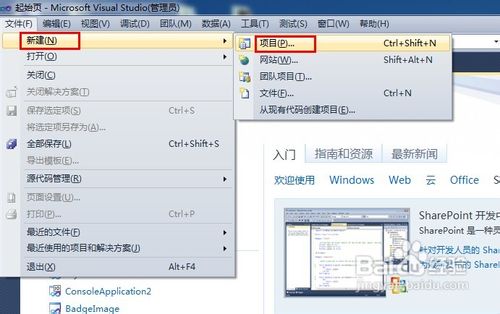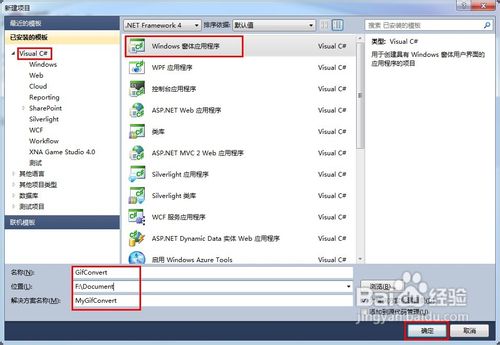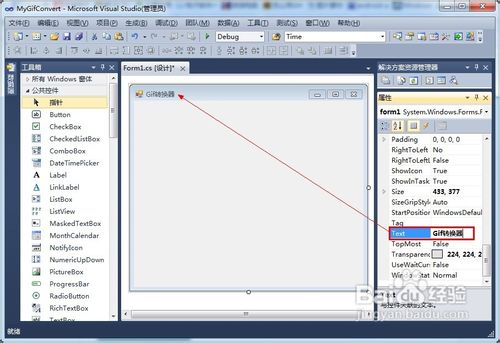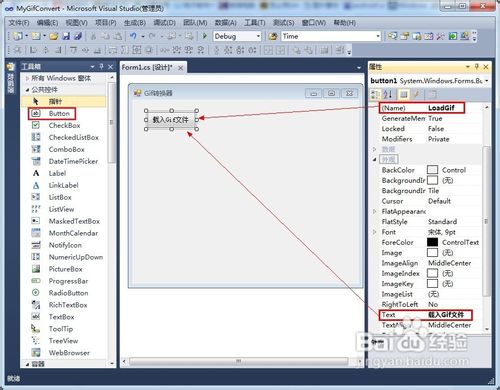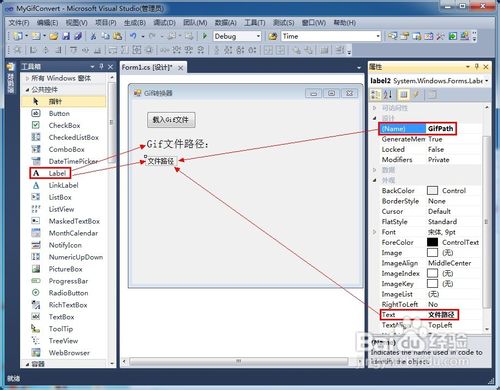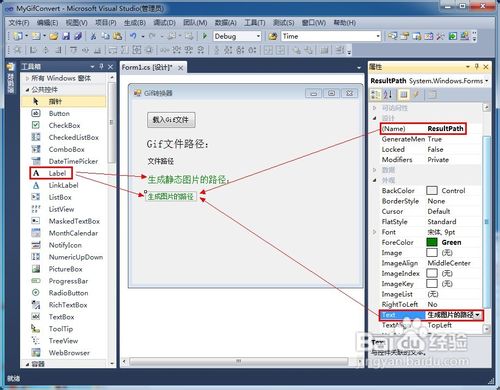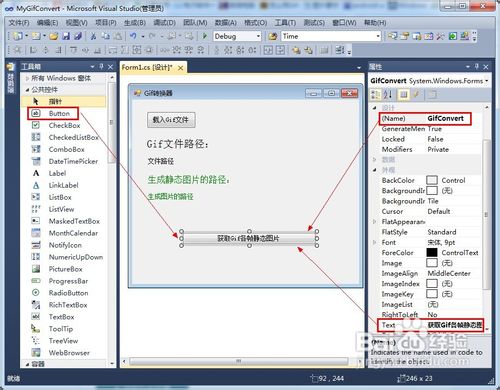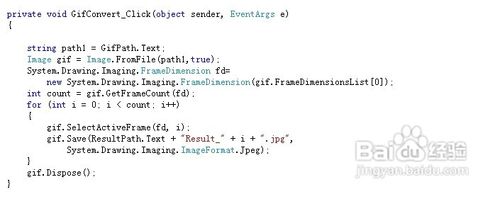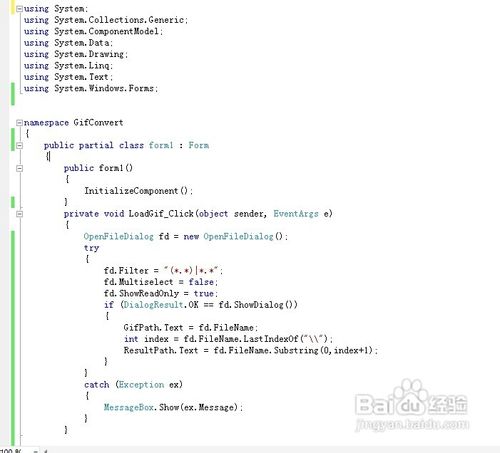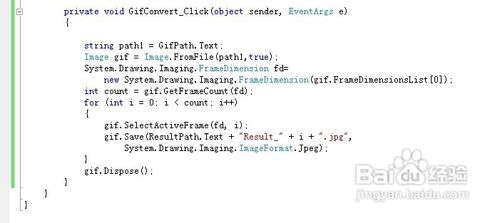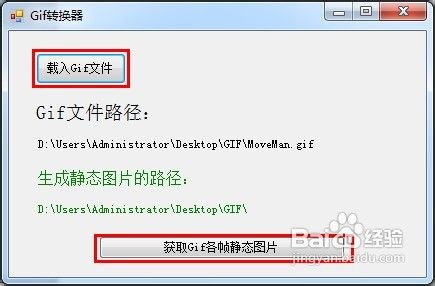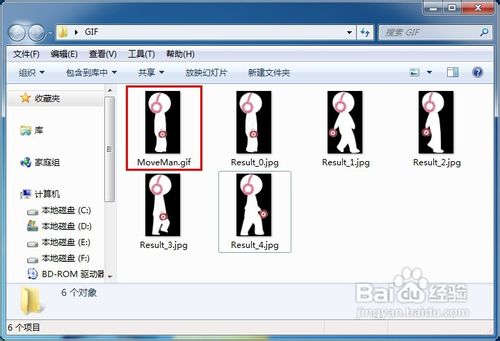怎样利用C#获取gif文件中各帧的静态图片
1、打开VS2012,依次点击“新建”->“项目”,在弹出的窗口中点击“Visual C#”->“Windows窗体应用程序”,输入应用程序的名称和解决方案名称,点击“确定”创建一个空白的窗体应用程序。
2、点击Form1窗口,在打开的”属性“窗口中将”Text“设置为”Gif转换器“。
3、 从工具栏中拖动一个”Button“按钮到当前窗口中,并设置其Name为”LoadGif",Text为“载入Gif文件”。
4、从工具栏中拖动一个”Label“标签到当前窗口中,并设置其Name为”GifPath",Text为“生成图片的路径”。
5、从工具栏中拖动一个”Label“标签到当前窗口中,并设置其Name为”ResultPath",Text为“文件路径”。
6、从工具栏中拖动一个”Button“按钮到当前窗口中,并设置其Name为”GifConvert",Text为“获取Gif各帧静态图片”。
7、 双击“载入Gif文件”按钮,在弹出的代码窗口中输入如图所示代码 :
8、双击“GifConvert”按钮,在弹出的代码窗口中输入如图所示代码:
9、在代码编辑窗口顶端加入类库的引用:using System.Windows.Forms;最终代码如图所示:
10、按下键盘上的F5启用瓢遥费涓调试,在弹出的Windows窗口中选择本地磁盘中的一个Gif文件,点击“ 获取Gif各帧静态图片”按钮,然后查看Gif文件相应的目录,就会发现已经生成了相应的各大帧静态图片。
声明:本网站引用、摘录或转载内容仅供网站访问者交流或参考,不代表本站立场,如存在版权或非法内容,请联系站长删除,联系邮箱:site.kefu@qq.com。
阅读量:30
阅读量:27
阅读量:55
阅读量:95
阅读量:82